Скрытый ssid wifi что это
Давайте сначала разберемся, что такое скрытая Wi-Fi сеть. А затем, я покажу как подключится к скрытой Wi-Fi сети в Windows 10, 8, 7, на Android-смартфоне или планшете, а так же на iPhone и iPad.
Скрытой считается Wi-Fi сеть, имя (SSID) которой не транслируется. Это значит, что название беспроводной сети не будет отображаться в списке доступных для подключения на компьютере, телефоне, планшете, или другом устройстве. Вы когда на своем устройстве открываете список доступных сетей, то можете видеть там кроме своей сети, соседние Wi-Fi сети с разными именами. Если сеть скрыта, то ее в списке не будет. А чтобы к ней подключится, нужно указать не только пароль, но и ее имя.
Если ваш компьютер увидит в радиусе скрытую Wi-Fi сеть (или несколько) , то в списке доступных появится сеть с названием "Скрытая сеть", или "Другие сети". Вы так же можете скрыть беспроводную сеть в настройках своего роутера. Как это сделать на примере роутера TP-Link я писал в статье: как на роутере Tp-Link сделать Wi-Fi сеть невидимой. Это дополнительная защита. Как я уже писал выше, чтобы подключится к такому Wi-Fi, нужно кроме пароля указать еще и имя сети.
Подключаемся к скрытой Wi-Fi сети в Windows 10
Сам процесс практически ничем не отличается от обычного подключения к Wi-Fi в Windows 10. Откройте список доступных сетей и нажмите на "Скрытая сеть". Если хотите, чтобы компьютер подключался к этой сети автоматически, то оставьте галочку возле "Подключатся автоматически". Если такого пункта у вас нет, то попробуйте создать сеть вручную, об этом я напишу ниже. Так же хорошо бы убедится, что такая сеть есть.

Вводим имя Wi-Fi сети.

Вводим пароль и нажимаем "Далее".
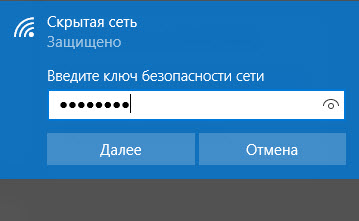
Если вы все указали верно, то Windows 10 подключится к скрытой Wi-Fi сети.

Вот собственно и все.
Подключение Windows 7 и Windows 8 к Wi-Fi со скрытым SSID
Если у вас установлена Windows 7, или Windows 8, то проще всего создать новое подключение к беспроводной сети вручную. Это можно сделать и в "десятке".
Зайдите в "Центр управления сетями и общим доступом" и нажмите на "Создание и настройка нового подключения или сети".

Дальше выбираем "Подключение к беспроводной сети вручную".
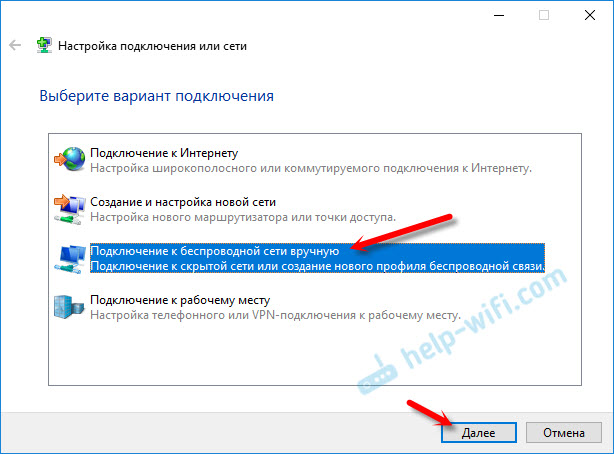
В следующем окне задаем такие параметры:
- Имя Wi-Fi сети.
- Выбираем тип безопасности. Скорее всего WPA2-Personal.
- Указываем "Ключ безопасности" (пароль).
- Если хотите, чтобы компьютер подключался к этой сети автоматически, оставьте включенным пункт "Запускать это подключение автоматически".
- Поставьте галочку возле "Подключаться, даже если сеть не производит широковещательную передачу".

Ноутбук подключится к сети и запомнит ее.
Если в дальнейшем возникнут проблемы с подключением к этой сети, например, когда она снова будет отрыта, то просто удалите ее в настройках Windows и подключитесь заново. Как удалить Wi-Fi сеть в Windows 7 я писал здесь. И отдельная инструкция для Windows 10.Как подключится к скрытой Wi-Fi сети на iPhone и iPad (iOS)
Если у вас планшет или телефон от Apple, то подключится к скрытой Wi-Fi сети там очень просто. Я покажу на примере iPhone. На iPad все точно так же.
- Заходим в настройки, и переходим в раздел "Wi-Fi".
- Дальше нажимаем на пункт "Другая. ".
- Указываем имя сети, выбираем "Безопасность" (скорее всего WPA2), и указываем пароль.

Вот так просто можно подключить свой iPhone, или iPad к беспроводной сети со скрытым SSID.
Подключаем Android-смартфон или планшет к скрытому Wi-Fi
Сам процесс подключения может немного отличатся, в зависимости от версии Android, устройства и производителя (оболочки) .
Нужно сначала зайти в настройки, в раздел "Wi-Fi".

Дальше нажмите на меню (скорее всего в виде трех точек) , и выберите "Добавить сеть".

Вводим имя сети, выбираем "Защита" – WPA/WPA2 PSK, и вводим пароль от сети. Дальше нужно нажать на "Сохранить".
Ваш телефон, или планшет на Android подключится к скрытому Wi-Fi. При условии, что вы все указали правильно.
Независимо от того, какое устройство вы хотите подключить к скрытому Wi-Fi, нужно создать новую беспроводную сеть, указать ее название, тип безопасности и пароль.
Если у вас остались какие-то вопросы, то оставляйте их в комментариях к этой статье.
Вы часто видите акроним «SSID», когда задействуются сети Wi-Fi. SSID сети Wi-Fi является техническим термином для его сетевого имени. Например, если Вы видите знак, сообщающий Вам присоединиться к сети с SSID «Аэропорт WiFi», Вам просто нужно открыть список беспроводных сетей поблизости и присоединиться к сети «Аэропорт WiFi».
Что такое SSID
SSID означает «Идентификатор набора услуг». В стандарте беспроводной сети IEEE 802.11 «набор услуг» относится к набору беспроводных сетевых устройств с одинаковыми параметрами. Таким образом, SSID — это идентификатор (имя), который сообщает Вам, какой набор услуг (или сеть) должена присоединиться.
Как работают SSID
SSID предназначены для уникального имени, чтобы различать несколько сетей Wi-FI в этой области, чтобы Вы могли подключиться к правильному.
Они используются всеми типами точек доступа Wi-Fi, включая общедоступные сети Wi-Fi и домашнюю сеть Wi-Fi. Производители маршрутизаторов часто предоставляют SSID по умолчанию, например «Linksys» или «Netgear», но Вы можете изменить его на все, что Вам нравится, — если Вы управляете сетью Wi-Fi и имеете доступ администратора.
SSID может содержать до 32 символов. Они чувствительны к регистру, поэтому «NetworkName» — отличается от идентификатора SSID «networkname». Также допускаются некоторые специальные символы, такие как пробелы, подчеркивание и тире.
Беспроводной маршрутизатор или другая базовая станция Wi-Fi транслирует свой SSID, позволяя соседним устройствам отображать список доступных сетей с человекочитаемыми именами.
Если сеть является открытой сетью, любой может подключиться только к SSID. Однако, если сеть защищена WPA2 или другим типом шифрования, людям потребуется кодовая фраза, прежде чем они смогут подключиться. Мы рекомендуем ставить пароль на сеть Wi-Fi.
Что происходит, если есть несколько сетей Wi-Fi с одинаковым SSID?
Как только Вы подключитесь к сети Wi-Fi с определенным SSID один раз, Ваше устройство, как правило, попытается подключиться к SSID с этим именем в будущем.
Все становится сложнее, если есть несколько сетей Wi-Fi с тем же SSID. Если они находятся в одной области — например, две сети с именем «Дом» — некоторые устройства будут пытаться автоматически подключаться к сети с самым сильным сигналом, в то время как некоторые попытаются подключиться к первой сети, которую они видят.
Конечно, если две сети Wi-Fi под названием «Дом» имеют разный пароль, Ваше устройство сможет успешно подключиться только к одному из них. Таким образом, если Вы используете тот же SSID, что и Ваш сосед, Вы, вероятно, столкнетесь с некоторыми проблемами соединения, пока один из Вас не изменит его.
Как выбрать и изменить свой SSID
Вы должны выбрать уникальный SSID, особенно если Вы живете рядом с множеством других людей, например, в многоквартирном доме. Это предотвратит проблемы подключения.
Вы также не должны раскрывать личную информацию, такую как Ваше имя или адрес, в SSID, поскольку кто-то поблизости может видеть эту информацию. Помните, что Вы передаете этот SSID всем, кто находится поблизости.
Чтобы изменить SSID в сети, которую Вы контролируете, Вам нужно будет получить доступ к настройкам Вашего маршрутизатора, войти в систему с учетными данными администратора и изменить имя сети SSID или Wi-Fi.
Обычно это касается доступа к веб-интерфейсу Вашего маршрутизатора и изменения настроек Wi-Fi. Однако Вы можете сделать это с помощью приложения, если Вы используете что-то вроде Google Wifi, предлагающего приложение.
Как найти SSID Вашей Wi-Fi сети
Если Вы в настоящее время не подключены к домашней сети Wi-Fi, и Вы не знаете SSID на Вашем маршрутизаторе, Вы можете получить доступ к странице конфигурации маршрутизатора, чтобы найти его и пароль. Вы можете подключаться к Вашему маршрутизатору через проводной кабель Ethernet, если Вы не находитесь в сети Wi-Fi.
Если Вы вообще не можете подключиться к Вашему маршрутизатору, Вы можете найти SSID по умолчанию, напечатанную на самом маршрутизаторе. Это будет работать, если Вы или кто-либо еще с доступом к маршрутизатору не изменили его. Если даже это не работает, Вы можете сбросить настройки своего маршрутизатора, нажав и удерживая небольшую кнопку «Reset», чтобы восстановить настройки по умолчанию. Для получения дополнительной информации обратитесь к руководству по конкретной модели маршрутизатора. Если у Вас нет руководства под рукой, Вы можете найти его в Интернете с помощью простого веб-поиска.
Можно ли скрыть свой SSID?
На многих беспроводных маршрутизаторах можно создать сеть Wi-Fi со «скрытым» SSID. Но даже если Вы скрываете свой SSID, маршрутизатор по-прежнему транслирует трафик по беспроводной сети. Сети Wi-Fi со скрытыми SSID могут не отображаться в списке сетей Wi-Fi на ПК или смартфоне, но они будут доступны для всех, у кого есть простое в использовании программное обеспечение для мониторинга беспроводного трафика.
Хуже того, создание скрытой сети приводит к проблемам с подключением и фактически предоставляет детали вашего Wi-Fi-соединения. Когда Вы используете скрытую сеть, Ваше устройство должно постоянно транслировать свое имя и пытаться подключиться, чтобы найти его.
Wi-Fi никогда не разрабатывался для такого использования. Чтобы защитить сеть Wi-Fi, используйте шифрование WPA2 и установите надежный пароль. Не создавайте скрытую сеть Wi-Fi — она на самом деле менее безопасна.
Как скрыть SSID от появления на Вашем компьютере
Вы не можете изменить SSID сети, если это не Ваша сеть, то есть у Вас должен быть доступ администратора к беспроводному маршрутизатору или другому устройству, которое содержит данное имя сети. SSID вокруг Вас названы людьми и предприятиями поблизости. Однако, если есть оскорбительное имя сети Wi-Fi, которое Вы не хотите видеть, Windows предоставляет способ убрать SSID Вашего соседа из списка сети .
Функция Скрывать SSID (Hide SSID) используется для повышения безопасности беспроводного соединения. Данная функция включает режим скрытого идентификатора беспроводной сети (SSID). При использовании этой функции точка доступа не будет отображаться в списке доступных беспроводных сетей на устройствах пользователей (не будет виден ее идентификатор SSID). Но при этом пользователи, осведомленные о существовании этой сети и знающие ее идентификатор SSID, смогут подключиться к ней.
Скрыть точку доступа (включить функцию Hide SSID) можно в веб-конфигураторе устройства и через интерфейс командной строки (CLI) интернет-центра.
В веб-конфигураторе на странице "Домашняя сеть" в разделе "Беспроводная сеть Wi-Fi" нажмите "Дополнительные настройки". В появившемся окне настроек Wi-Fi сегмента включите опцию "Скрывать SSID". Затем сохранения настройки.

NOTE: Важно! После включения данной опции точка доступа в эфир перестаёт рассылать в служебных кадрах своё имя SSID, оно только передаёт в эфир свой BSSID. Клиентские устройства, на которых ранее было настроено подключение к этой точке доступа Wi-Fi, перестанут автоматически подключаться к ней. Чтобы подключиться к этой точке доступа, нужно будет на клиентском устройстве вручную добавить сеть Wi-Fi, c указанием известного имени SSID и параметров безопасности.
После того как вы выключите данную опцию, через некоторое время вы снова увидите точку доступа в эфире.
Включить Hide SSID можно также через интерфейс командной строки (CLI). Для этого выполните следующие команду:
Команда для отключения:
Для сохранения настройки выполните команду
TIP: Примечание
Обращаем ваше внимание на особенности работы мобильных устройств Apple с точками доступа в режиме Hide SSID. Например, если подключить iPhone/iPad к точке доступа, а потом скрыть её (включить режим Hide SSID), то эти клиентские устройства уже не смогут подключиться к точке доступа. Если же сначала включить режим Hide SSID на точке доступа и затем вручную настроить подключение к уже скрытой сети, то устройства смогут подключаться корректно.
Скрытие имени сети может помешать менее технически подкованным людям подключиться к сети, но не остановит решительного противника. Вместо этого рекомендуется использовать WPA или WPA2. Скрытие SSID удаляет его из кадров маяка, но это только один из нескольких способов обнаружения SSID.
Зачем вам отключать трансляцию SSID?
Скрытие вашей сети даст вам ложное чувство безопасности, потому что вы будете думать, что ваша сеть сильнее, чем она есть на самом деле. Разумный способ защитить вашу сеть: Изменить пароль по умолчанию для учетной записи администратора, используемой для настройки вашего маршрутизатора. Используйте шифрование WPA2-AES с надежным паролем.
Следует ли включить SSID?
Домашние сети не требуют использования видимого SSID, если только сеть не использует несколько разных точек доступа, между которыми перемещаются устройства. Если в вашей сети используется один маршрутизатор, отключение этой функции является компромиссом между потенциальными преимуществами безопасности и потерей удобства при настройке новых клиентов домашней сети.
Что произойдет, если я не транслирую свой SSID?
Отключение трансляции SSID сделает ваше имя сети Wi-Fi невидимым для других пользователей. Однако при этом скрывается только имя, а не сама сеть. Вы не можете скрыть активность роутера, чтобы он все еще мог быть атакован хакерами. Поскольку ваша сеть невидима для беспроводных устройств, подключение становится немного сложнее.
Как подключиться к скрытому SSID?
- В правом нижнем углу экрана щелкните значок Wi-Fi.
- Щелкните Параметры сети> Wi-Fi> Скрытая сеть> Подключиться.
- Введите SSID (имя сети).
- Нажмите "Далее.
- Введите ключ безопасности сети (пароль).
- Нажмите "Далее. Ваш компьютер подключается к сети.
Как отключить несколько SSID?
Как остановить использование нескольких SSID?
Как остановить трансляцию SSID?
Измените SSID вашего маршрутизатора и отключите широковещательную передачу SSID: как
Как включить SSID?
Почему у меня скрытая сеть?
Как избавиться от скрытой сети?
Может кто-нибудь взломать мой WiFi?
Можно ли взломать Wi-Fi роутер? Вполне возможно, что ваш роутер был взломан, а вы даже не подозреваете об этом. Используя метод под названием DNS (перехват сервера доменных имен), хакеры могут взломать безопасность вашего домашнего Wi-Fi и потенциально причинить вам большой вред.
Как мне найти свой SSID Wi-Fi?
- Зайдите в Настройки> Wi-Fi.
- SSID, к которому вы подключены, будет показан под Connected.
Как сделать мой Wi-Fi невидимым?
Что такое SSID для сети?
Читайте также:


